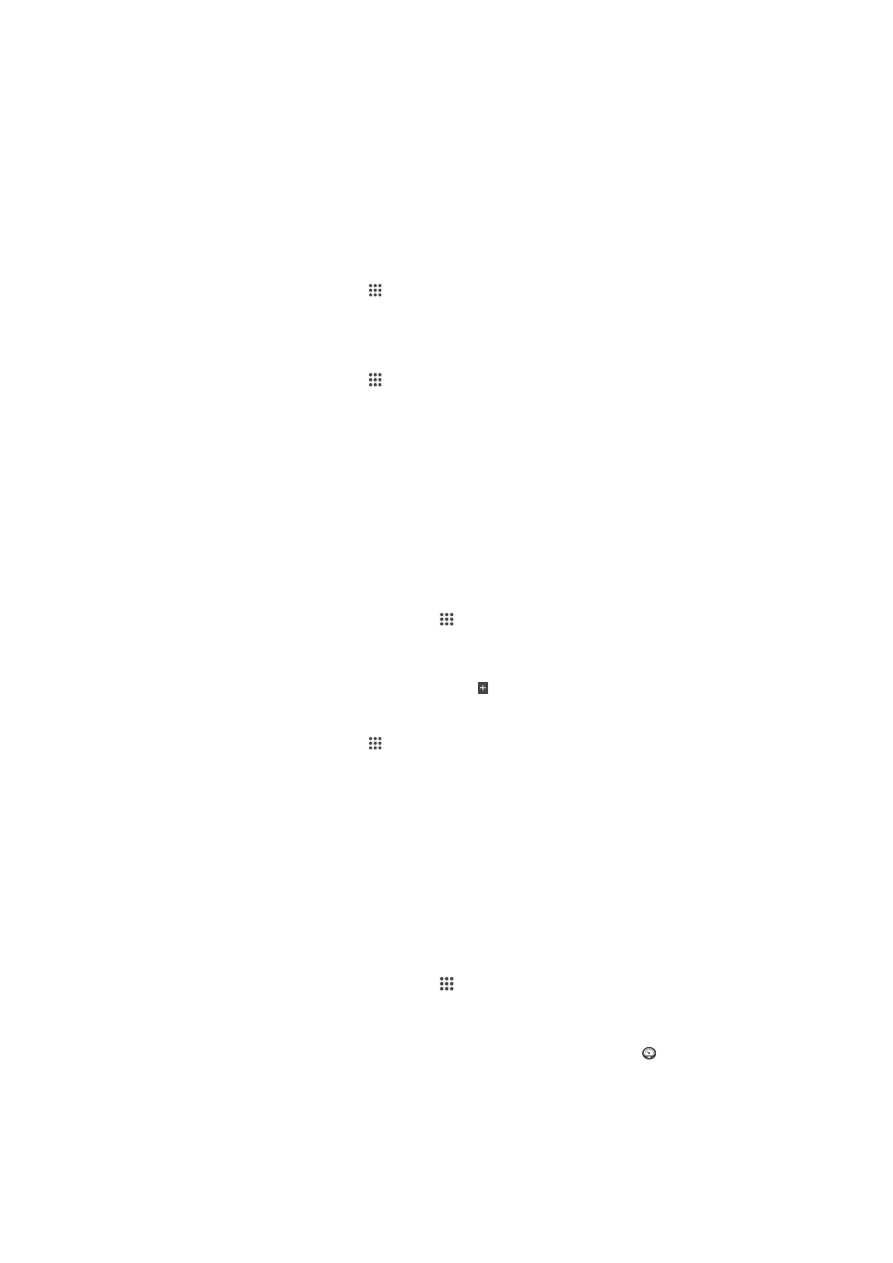
Baterie a správa napájení
Můžete sledovat spotřebu energie baterie a zjistit, které aplikace mají největší spotřebu.
Také můžete zobrazit odhad zbývající doby provozu na baterii. Odhadovaná dobu
provozu na baterii je založená na posledním zjištěném způsobu použití.
Pro prodloužení výdrže baterie můžete použít jeden nebo více režimů úspory baterie:
režim STAMINA, režim slabé baterie, funkce Location-based Wi-Fi® a režim řazení dat
do fronty na pozadí. Každý režim funguje jinak a řídí několik důležitých funkcí zařízení,
které mají významný vliv na spotřebu.
Zobrazení aplikací, které mají největší vliv na spotřebu
1
Na Plocha ťukněte na položku .
2
Najděte následující položky a ťukněte na ně:
Nastavení > Správa napájení >
Použití baterie.
Zobrazení odhadované doby výdrže baterie
1
Na Plocha ťukněte na položku .
2
Najděte položku
Nastavení > Správa napájení a ťukněte na ni.
Prodloužení výdrže baterie pomocí režimu STAMINA
Režim STAMINA vypne všechny funkce, které nepotřebujete, když zařízení není
používáno. Režim STAMINA může například pozastavit připojení Wi-Fi® , přenos dat
a některé aplikace, které spotřebovávají energii, když je zařízení zapnuté, ale obrazovka
není aktivní. Takže můžete šetřit baterii, přičemž je možné přijímat příchozí telefonní
hovory, textové zprávy a zprávy MMS. Můžete také určit, které aplikace nemají být
v režimu STAMINA pozastaveny. Jakmile obrazovku aktivujete, všechny pozastavené
funkce se obnoví.
Aktivace režimu STAMINA
1
Na obrazovce Plocha ťukněte na položku .
2
Najděte položku
Nastavení > Správa napájení a ťukněte na ni.
3
Přetáhněte jezdec vedle položky
Režim STAMINA směrem doprava a po
zobrazení výzvy klepněte na tlačítko
Aktivovat. Jakmile baterie dosáhne zvolené
úrovně, zobrazí se na stavovém řádku indikátor .
Volba aplikací, které se mají spouštět v režimu STAMINA
1
Na Plocha ťukněte na položku .
2
Vyhledejte položky
Nastavení > Správa napájení a ťukněte na ně, poté ťukněte
na položku
Režim STAMINA.
3
Přidejte nebo odstraňte aplikace podle požadavků.
4
Po dokončení ťukněte na možnost
Hotovo.
Prodloužení výdrže baterie pomocí režimu slabé baterie
Funkci
Režim slabé baterie lze používat k automatickému spouštění režimu úspory
energie, jakmile baterie dosáhne určité úrovně vybití. Tuto úroveň vybití můžete sami
nastavit a opakovaně upravit. Také můžete určit, jaké funkce mají být aktivní, například
mobilní přenos dat, Wi-Fi® nebo automatická synchronizace.
Aktivace režimu Slabá baterie
1
Na obrazovce Plocha ťukněte na položku .
2
Vyhledejte položku
Nastavení > Správa napájení a ťukněte na ni.
3
Posuvník vedle položky
Režim slabé baterie přetáhněte doprava.
4
Po zobrazení výzvy ťukněte na položku
Aktivovat. Jakmile baterie dosáhne
uživatelem určeného stavu vybití, zobrazí se na stavovém řádku indikátor .
101
Toto je internetová verze této publikace. © Tisk je možný pouze pro soukromé použití.
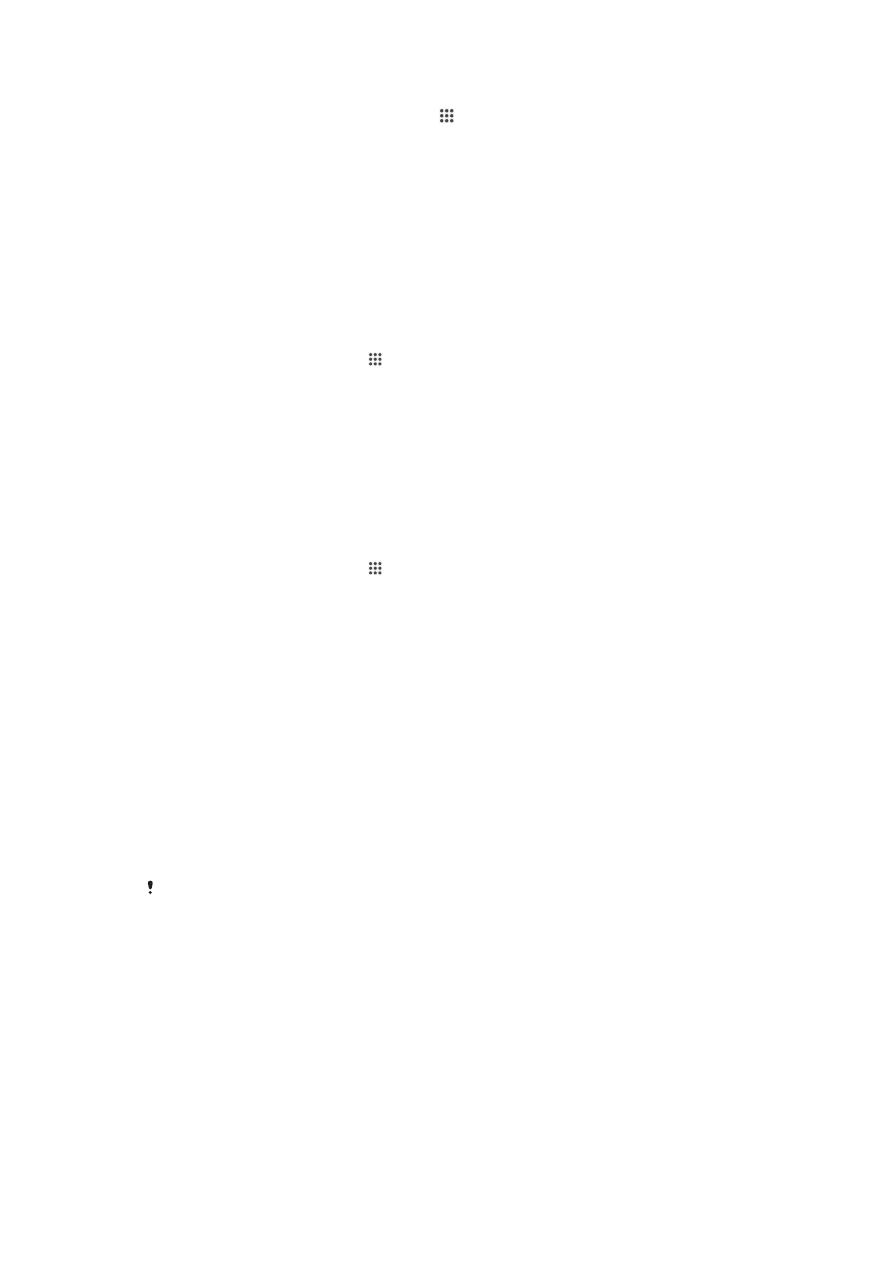
Změna nastavení pro režim slabé baterie
1
Na obrazovce Plocha ťukněte na položku .
2
Vyhledejte položku
Nastavení > Správa napájení a ťukněte na ni.
3
Zkontrolujte, zda je možnost
Režim slabé baterie aktivována, a pak ťukněte na
možnost
Režim slabé baterie.
4
Změňte nastavení, například upravte stav nabití baterie.
Dosažení delšího času baterie pomocí technologie Wi-Fi® založené na
umístění
Funkce
Wi-Fi podle místa nastaví zařízení, aby byla aktivována funkce Wi-Fi® pouze
pokud bude v dosahu uložená síť Wi-Fi®. Tímto způsobu budete šetřit baterii, ale přesto
si ponecháte výhody automatického připojení k síti Wi-Fi®.
Aktivace funkce Location-based Wi-Fi®
1
Na Plocha ťukněte na položku .
2
Najděte položku
Nastavení > Správa napájení a ťukněte na ni.
3
Posuvník vedle položky
Wi-Fi podle místa přetáhněte doprava.
Prodloužení výdrže baterie dávkovým zpracováním datových přenosů
na pozadí
Výkon baterie můžete zvýšit nastavením zařízení, tak aby data na pozadí byla odesílána v
předem určených intervalech v době, kdy zařízení nepoužíváte, tedy když jeho obrazovka
není aktivní.
Povolení řazení dat na pozadí do fronty
1
Na Plocha ťukněte na položku .
2
Najděte položku
Nastavení > Správa napájení a ťukněte na ni.
3
Zaškrtněte políčko vedle položky
Zařazovat data na pozadí.